目录
前言
本篇主要介绍了在麒麟V10系统下,如何编译debug版qt,并通过配置QtCreator实现调试Qt源码的目的。通过调试源码,我们可以对Qt框架的运行机制进一步深入了解,同时也可以学习Qt开发人员的编码风格。
1、编译debug版Qt
要编译debug版的Qt,在执行 configure 命令时要带上 -debug 参数。在Qt源码目录下执行下面的命令
./configure -prefix /opt/qt5.12.7d -opensource-debug-nomake tests -skip qtvirtualkeyboard -skip qtlocation
执行完configure命令后,若没有报错,则可以执行编译命令:
make-j8
经过漫长的等待后,若没有报错,恭喜你编译通过!接下来执行安装命令,将编译好的qt环境安装到指定位置:
makeinstall
再次经过漫长的等待,安装成功,接下来配置QtCreator 调试Qt源码。
2、QtCreator配置
打开QtCreator,然后依次选择菜单,工具-》选项-》调试器,如下图所示:
点击【添加Qt源码】按钮,然后选择上面编译qtdebug版时用到的源码路径,点击应用。
然后点击Kits菜单,配置debug版qt开发套件。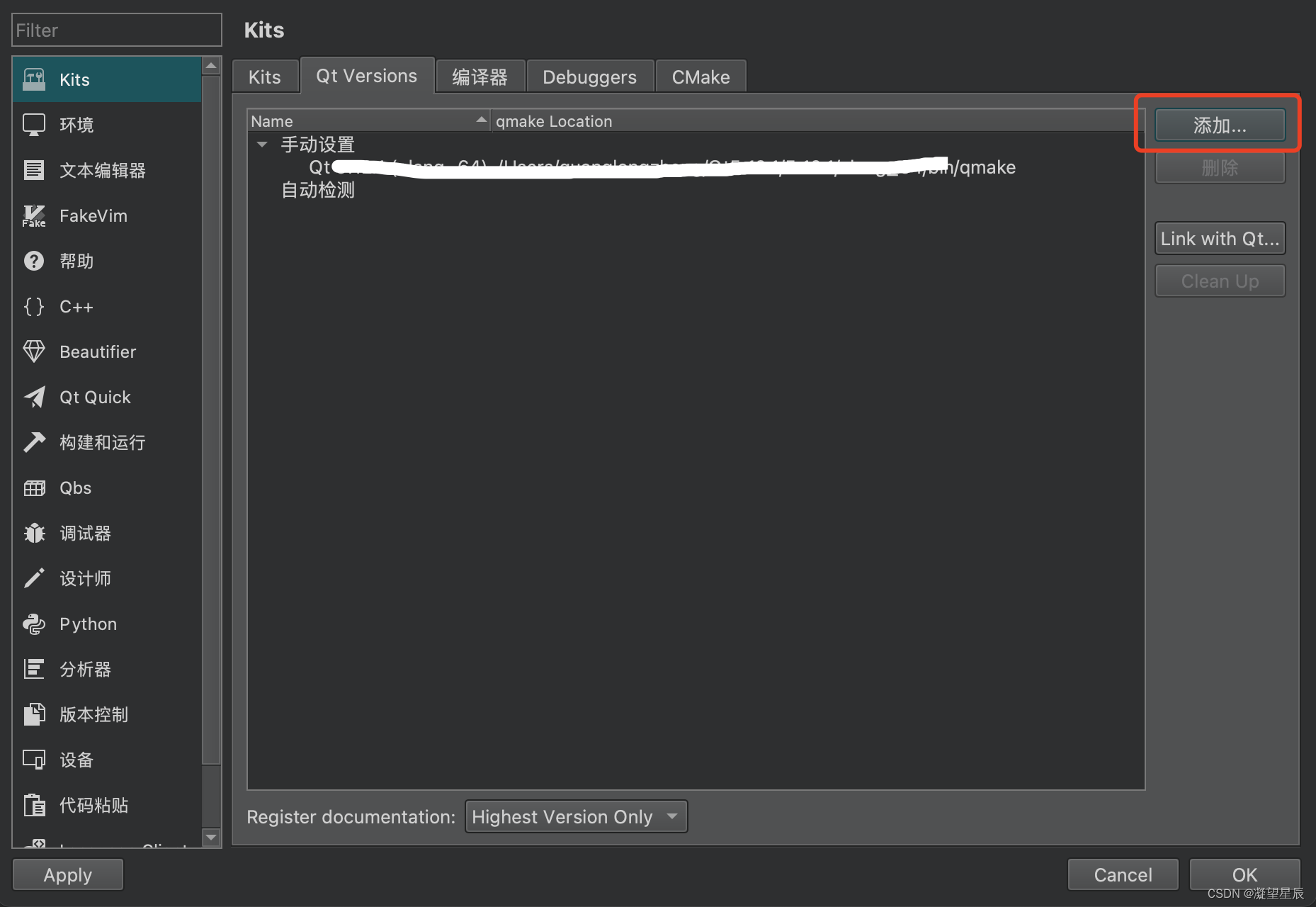
点击上图中的【添加】按钮,在/opt/qt5.12.7d/bin/ 目录下找到qmake,完成配置。
3、调试测试
配置好qt源码后,在QtCreator最下方的文件搜索框中输入
qobject
,可以看到文件列表中显示有qobject.cpp文件,说明源码路径配置正确。如下图所示:
新建测试工程,在main.cpp 中 MainWindow的show函数一行前打上断点,编译并运行程序,当程序运行到断点处时,点击进入函数按钮,看是否能进入show函数。如果能进入show函数说明可以正常调试qt源码了。如下图所示由断点处进入show函数:
到此可以开心地去调试Qt源码了。
4、总结
以上就是本文的所有内容了,本文介绍了通过在QtCreator 中配置Qt源码实现了对Qt源码的调试。有任何问题欢迎留言讨论!
版权归原作者 凝望星辰 所有, 如有侵权,请联系我们删除。